Sådan tager og redigerer du skærmbilleder i Android Pie

Lær, hvordan du tager skærmbilleder på din Android Pie-enhed og redigerer dem med denne detaljerede vejledning.
Du gør så meget med din Android-telefon, at det næsten er umuligt at prøve at huske alt. Hvad der er endnu mere utænkeligt ville være at prøve at huske navnet på de websteder, du besøgte for et par dage siden og gerne vil besøge igen.
Du gennemgår så mange apps og websteder på én dag, at du måske ikke engang husker, om du brugte en, der vises i din aktivitet. For at registrere alt, hvad du gør på din Android-enhed, er det en god idé at aktivere din Google-aktivitet.
For at se, hvad du har set på din Android-enhed, skal du gå til myactivity.google.com og logge ind på den konto, du vil tjekke. Når du logger ind første gang, vil du se følgende billede med det, du fik adgang til i dag.
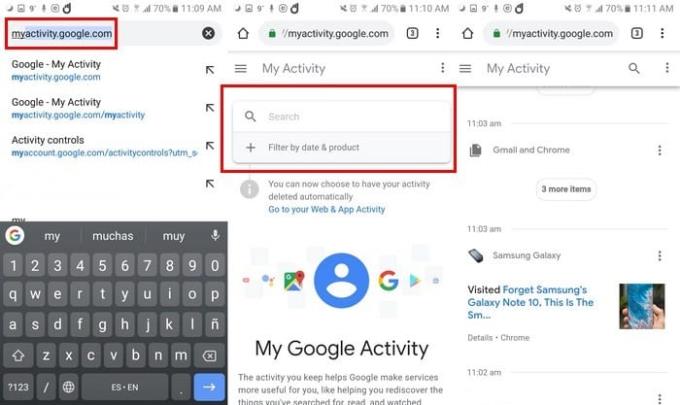
For at se din aktivitet de seneste par dage, stryg ned, og du vil se din aktivitet for i dag, i går, dagen før og så videre.
Nu hvor du har fået adgang til din Google-aktivitet, vil du gerne se, hvordan du kan se og administrere den. Aktivitetslisten vil endda indeholde et billede af det indhold, du så, for at hjælpe dig med at huske, hvad du så.
På din aktivitetsliste kan du se, hvad du har set og hvornår. Oplysningerne vil ikke vise dig, hvor længe du har brugt en bestemt app. Hvis du vælger indstillingen Detaljer, kan du se oplysninger såsom dato, klokkeslæt, OS og enhedens model.
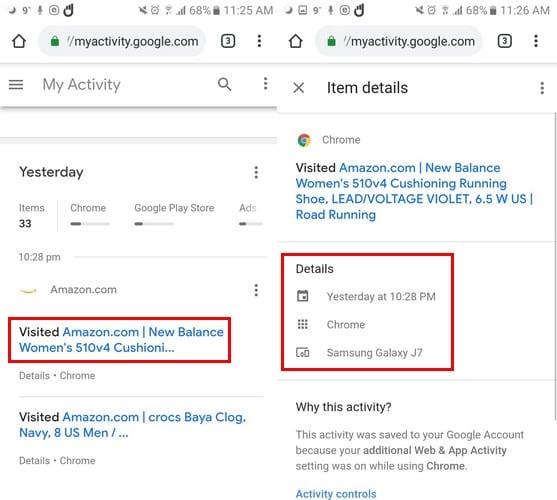
Din aktivitet vil endda vise dig, hvad du spurgte din Google Assistant, og der vil også være en afspilningsknap til højre, hvis du vil høre den. Din Google-aktivitet viser dig ikke kun titlen på den artikel, du læser, men den vil også give et link tilbage til den.
Det er nemt at slette noget, du har set på, fra din liste. Tryk/klik på de tre prikker til højre for indstillingen, og vælg sletningsindstillingen. Det er muligt at slette din Google-aktivitet efter dato eller efter emne eller produkt.
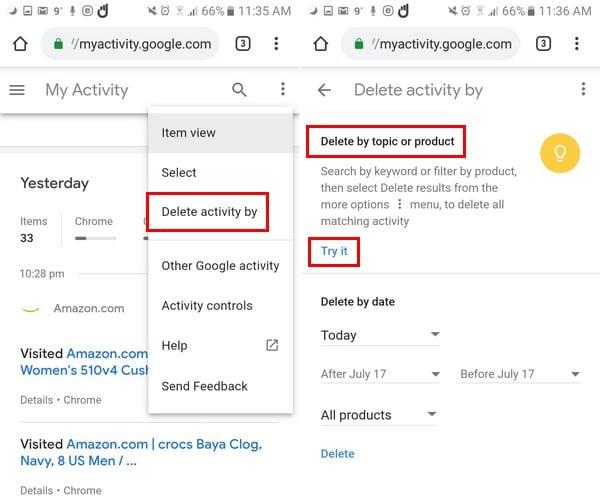
For at slette efter emne, tryk på de tre prikker øverst til højre og vælg slet aktivitet efter mulighed. Muligheden for at slette efter emne vil være øverst, tryk på de blå prøv det ord. Indtast det søgeord, du vil have Google til at finde, i søgefeltet.
De resultater, du vil se, vil alle have at gøre med det ord, du indtastede; i mit tilfælde indtastede jeg ordet Android. For at slette din aktivitet skal du trykke på de tre prikker endnu en gang og trykke på slet resultater.
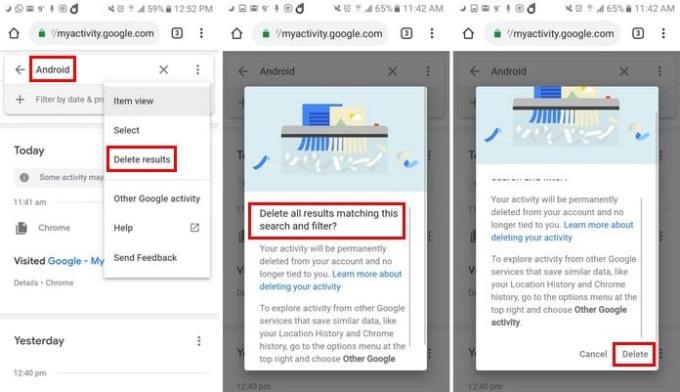
Ved at gå med denne mulighed, kommer du til at slette alt, der har med dit søgeord at gøre, men hvis du kun ønsker at slette specifikke resultater, skal du vælge valgmuligheden og ikke slette resultaterne.
Når du har valgt muligheden, vil din Google-aktivitet have en boks på hver af dem. Vælg dem, du vil slette, og de bliver blå, så du ved, at de er valgt. Når du har valgt dem, du vil slette, skal du trykke på papirkurven.
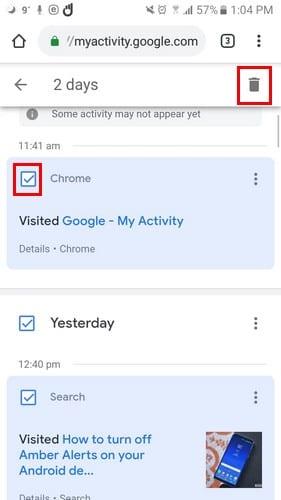
At søge gennem din Google-aktivitet kan være meget nyttigt, når du skal huske navnet på et websted, men du kan kun huske det, du besøgte det for et par dage siden. For at se din Google-aktivitet skal du klikke på søgelinjen øverst på siden for at søge efter nøgleord.
Under søgefeltet har du mulighed for at filtrere efter dato. Du kan søge efter i dag, i går, sidste syv dage, sidste 30 dage, hele tiden og tilpasset. Ved at vælge den mulighed, der siger Efter/Før efterfulgt af dagens dato, kommer der en kalender frem, hvor du skal trykke på interessetidspunktet.
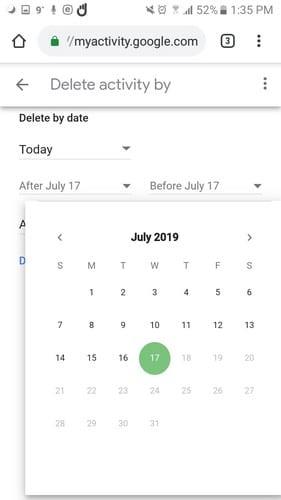
Der vil også være mulighed for at filtrere efter Google-produkt. For at søge gennem dem alle, skal du markere afkrydsningsfeltet, der siger Alle produkter, hvis ikke, skal du markere afkrydsningsfeltet for de tjenester, du vil inkludere i din søgning.
Hvis ideen om, at Google registrerer alt, hvad du gør, bare er en smule for skræmmende, er der en måde, hvorpå du kan deaktivere din Google-aktivitet. Klik på de tre prikker øverst til højre og gå til Aktivitetskontrol.
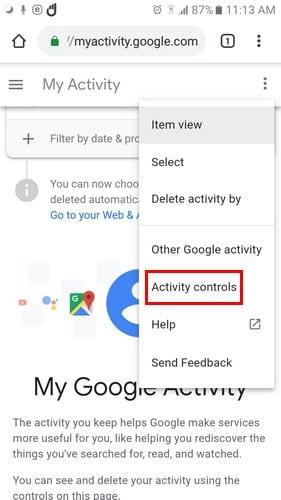
I det nye vindue vil du se alle de muligheder, du kan deaktivere, såsom web- og appaktivitet, placeringshistorik, enhedsoplysninger og mere.
Til højre for hver mulighed vil du se muligheden for at slå dem fra, du ønsker. Hver mulighed har også en mulighed for at administrere dem individuelt. Desværre er der ingen mulighed for at slå dem alle fra på én gang.
Det er så hemmeligt, at Google måske ved mere om os, end vi gør, men du har i det mindste muligheder for, hvordan du kan administrere dine oplysninger. Vil du være i stand til at se al din Google-aktivitet? Del dine tanker i kommentarerne.
Lær, hvordan du tager skærmbilleder på din Android Pie-enhed og redigerer dem med denne detaljerede vejledning.
Animojis var en af de mest omtalte funktioner på iPhone, da Animojis blev lanceret, men de har været begrænset til kun iPhone X fra nu af. Der er dog en måde at få noget sammenligneligt på din Android-enhed.
Lær kræfterne ved at bruge Zedge-appen til at vælge mellem tusindvis af forskellige ringetoner på din Android-enhed.
Lær det grundlæggende om, hvordan du bruger Android Pay fra din Android-smartphone eller smartwatch.
Flere Android-brugere kan have deres eget rum med deres egne apps og data på deres enheder. Sådan sætter du det hele op.
Lær, hvordan du løser et almindeligt problem, hvor meddelelser på din Android-enhed kan være forsinkede eller ikke vises korrekt.
Lær nogle Gboard-tricks, som du måske ikke kender til, med dette indlæg.
Android-brugere har bønfaldt Google i årevis om at tilføje en mørk tilstand eller et tema til deres mobiler. Sådan aktiveres det.
Google har indbygget en funktion kendt som inkognitotilstand i Chrome-browseren, som gør det muligt for brugere at surfe på internettet uden at have deres historie
Jo mere behageligt noget er at gøre, jo bedre, ikke? Det samme gælder for styring af lydstyrken på din Android-enhed. For eksempel vil du måske
Glæden og spændingen, der følger med at få en ny Android-smartphone, kan være kortvarig, hvis du ikke er i stand til at bruge apps fra din tidligere. Sådan overfører du apps fra den ene enhed til den anden.
En smartphone er din private enhed. Men nogle gange har vi intet andet valg end at dele det med venner eller familie. Du føler dig måske ikke tryg ved at aflevere din telefon, hvis du har bestemte apps på din enhed. Sådan skjuler du dem.
Selvom apps på vores telefoner for det meste er der, fordi vi vil have dem og downloadede dem på et tidspunkt, er dette ikke sandt for dem alle.
Den aktivitet, der registreres på din Google-konto af din Android-enhed, kan chokere dig. Administrer dine data og privatliv med disse tips.
At finde billige flyrejser er det første, du tænker på, når ferietiden ruller rundt. Hvem vil ikke spare penge, vel? Men med så mange muligheder
Find ud af, hvorfor du modtager et skærmbillede Kan ikke tages på grund af sikkerhedspolitikmeddelelse, når du forsøger at fange skærmen.
Android og iOS er de to mest brugte operativsystemer i mobiltelefoner. Når det kommer til at købe en ny smartphone, er mange købere i tvivl om, hvilken de skal købe.
Android Pie kommer med en masse gode funktioner. Nogle af disse funktioner er ikke så nemme at finde som andre, såsom muligheden Feature Flags. At bruge disse
Android-brugere leder altid efter måder at få deres enheds batteri til at holde længere. Du har en masse værdifuld information på din enhed, så kør
Er lydstyrkeniveauet lavt, når du bruger et bluetooth-headset med din Android. Løs problemet med denne rettelse.
Efter at have rootet din Android-telefon har du fuld systemadgang og kan køre mange typer apps, der kræver root-adgang.
Knapperne på din Android-telefon er ikke kun til at justere lydstyrken eller vække skærmen. Med et par enkle justeringer kan de blive genveje til at tage et hurtigt billede, springe sange over, starte apps eller endda aktivere nødfunktioner.
Hvis du har glemt din bærbare computer på arbejdet, og du har en vigtig rapport, du skal sende til din chef, hvad skal du så gøre? Brug din smartphone. Endnu mere sofistikeret, forvandl din telefon til en computer for at multitaske lettere.
Android 16 har låseskærmswidgets, så du kan ændre låseskærmen, som du vil, hvilket gør låseskærmen meget mere nyttig.
Android Picture-in-Picture-tilstand hjælper dig med at formindske videoen og se den i billede-i-billede-tilstand, hvor du ser videoen i en anden brugerflade, så du kan lave andre ting.
Det bliver nemt at redigere videoer på Android takket være de bedste videoredigeringsapps og -software, som vi nævner i denne artikel. Sørg for, at du har smukke, magiske og stilfulde billeder, som du kan dele med venner på Facebook eller Instagram.
Android Debug Bridge (ADB) er et kraftfuldt og alsidigt værktøj, der giver dig mulighed for at gøre mange ting, f.eks. finde logfiler, installere og afinstallere apps, overføre filer, roote og flashe brugerdefinerede ROM'er og oprette sikkerhedskopier af enheden.
Med automatiske klik-applikationer behøver du ikke at gøre meget, når du spiller spil, bruger applikationer eller bruger opgaver, der er tilgængelige på enheden.
Selvom der ikke findes nogen magisk løsning, kan små ændringer i, hvordan du oplader, bruger og opbevarer din enhed, gøre en stor forskel i at bremse batterislid.
Den telefon, som mange elsker lige nu, er OnePlus 13, fordi den udover overlegen hardware også besidder en funktion, der har eksisteret i årtier: den infrarøde sensor (IR Blaster).



























